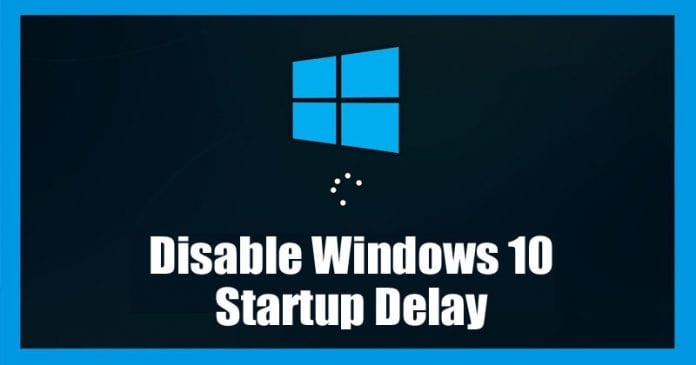A Chrome mostantól lehetővé teszi képernyőképek készítését inkognitó módban!
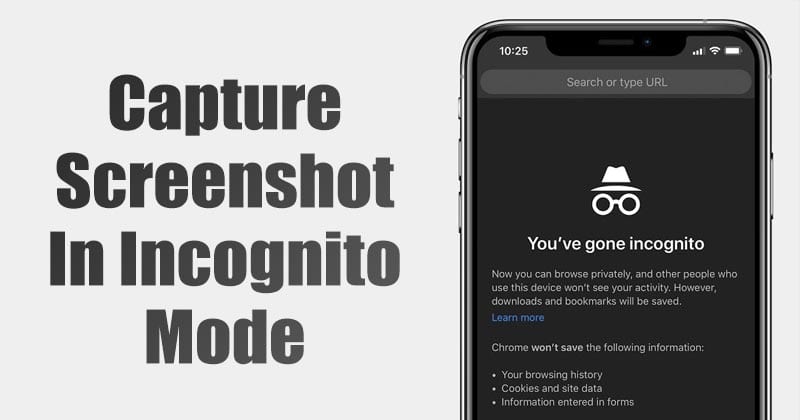
Szinte az összes főbb Android webböngésző többféle böngészési módot kínál – normál és inkognitó módot. Az inkognitómód vagy a privát böngészési mód az, amelyik nem menti a böngészési előzményeket, a cookie-kat. A Google Chrome böngésző inkognitómódja azt is megakadályozza, hogy a webhelyek hozzáférjenek a helyi cookie-khoz, és az alkalmazás bezárása után automatikusan eltávolítja az összes ideiglenes adatot.
Mivel az inkognitómódot privátnak szánják, a Google megszüntette a képernyőképek készítésének lehetőségét a Chrome v65-től kezdve Androidon. Ha megpróbál képernyőképet készíteni egy inkognitólapon megnyitott weboldalról, egy üzenet jelenik meg: „Képernyőképek nem engedélyezettek ezen a képernyőn”.
A felhasználók képernyőképek készítésének korlátozásának gondolata az a tény, hogy a privát böngészést általában akkor választják, amikor a felhasználók nem akarnak nyomot hagyni, és a képernyőképek is ennek bizonyítékai.
Úgy tűnik azonban, hogy a Chrome hamarosan visszanyeri azt a képességét, hogy inkognitó módban készítsen képernyőképeket. A Google már engedélyezte a képernyőképek készítését inkognitó módban a legújabb Chrome Canary böngészőben Androidra.
Képernyőképek készítésének lépései Chrome inkognitómódban Androidon
A funkció azonban alapértelmezés szerint nincs engedélyezve. A felhasználóknak manuálisan kell engedélyezniük a funkciót a Kísérletek oldalon. Tehát, ha ki szeretné próbálni a Chrome böngésző új inkognitó képernyőképes funkcióját, kövesse az alábbi lépéseket.
1. lépés. Először is menjen a Play Áruházba, és frissítse a Chrome kanári böngésző.
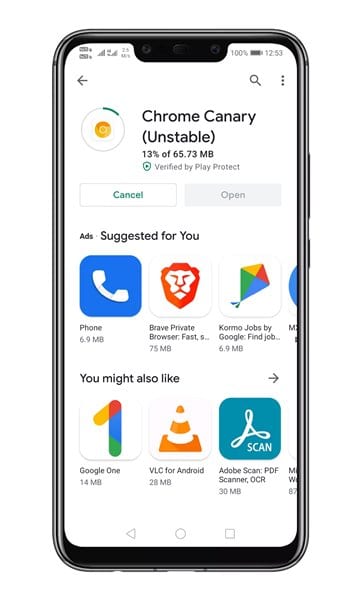
2. lépés: Nyissa meg a Chrome Canary böngészőt Android-eszközén.
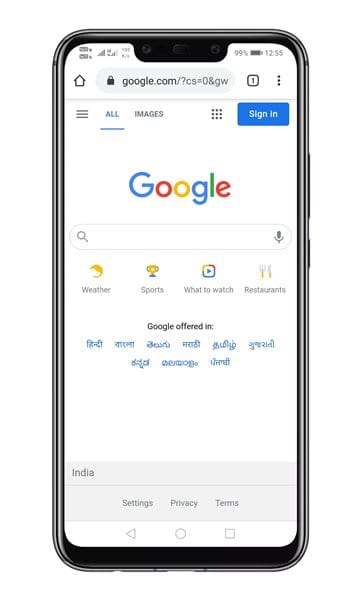
3. lépés: A címsorba írja be a „Chrome://flags” kifejezést.
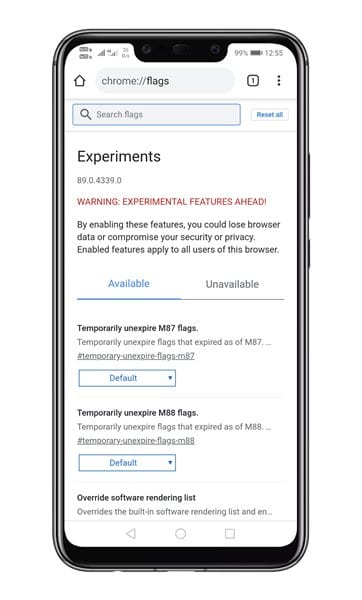
4. lépés: Használja a keresőmezőt az “Inkognitó képernyőkép” kereséséhez
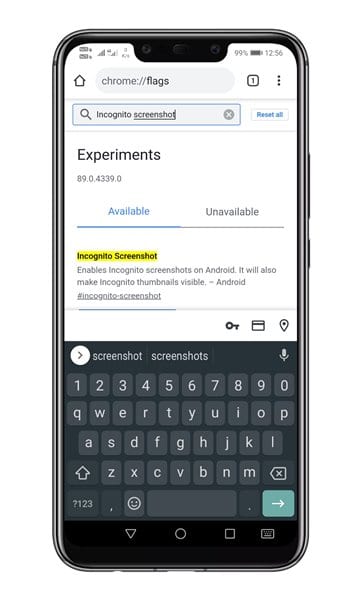
5. lépés: Engedélyezze az „Inkognitóképernyőkép” jelzőt.

6. lépés: Ha végzett, érintse meg az újraindítás gombot a webböngésző újraindításához.
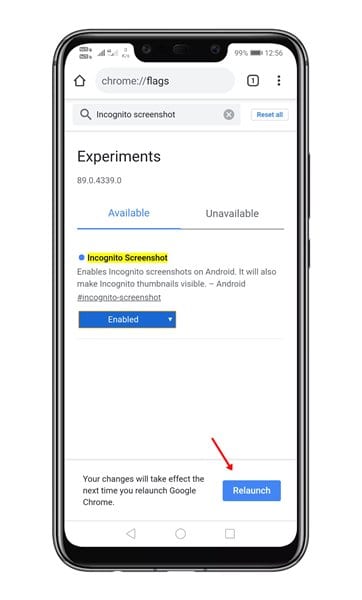
7. lépés Nyisson meg egy inkognitólapot, és készítsen képernyőképet. Képes lesz képernyőképeket készíteni inkognitó módban.
Megjegyzés: A rögzített képernyőképeken az inkognitó mód szimbóluma lesz. Jelenleg nincs mód az inkognitó szimbólum elrejtésére.
Tehát ez a cikk a képernyőképek készítéséről szól inkognitómódban a Google Chrome böngészőben. Remélem, ez a cikk segített Önnek! Kérjük, ossza meg barátaival is.